Интерфейс Premiere
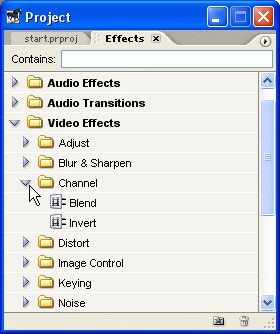
Рис. 2.12. Эффекты, имеющиеся в Premiere, организованы в виде иерархического вложенного списка закладки Effects
Все окна являются связанными тем или иным способом, поэтому, проводя редактирование фильма в одном из них, вы изменяете и состояние других окон.
Важным элементом интерфейса Premiere является указатель мыши. В зависимости от места, на которое он наведен, и выбранных сочетаний опций окна (например, при том или ином активном инструменте) указатель выглядит по-разному. Если вы поработаете с Premiere некоторое время, то привыкнете к внешнему виду указателя, что будет помогать вам увереннее ориентироваться в возможностях редактирования в каждый момент времени.
Справочная система
Для получения англоязычной справочной информации в процессе работы с Premiere имеется очень удобная и исчерпывающая система помощи.
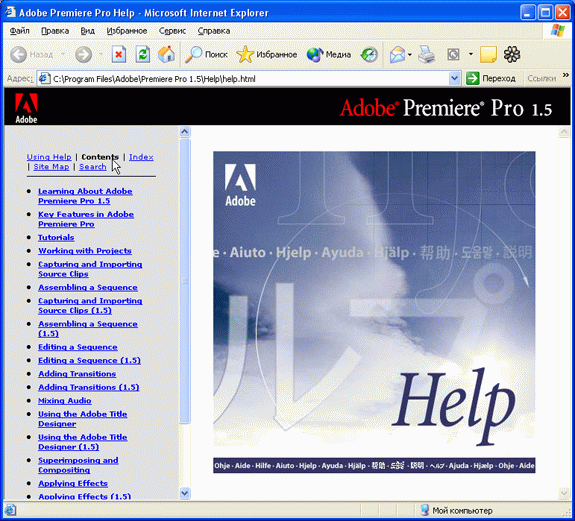
Рис. 2.13. Справка Premiere
Для ее вызова используйте команду Help › Contents (Справка › Содержание). Справка построена в гипертекстовом формате, и для ее просмотра загружается окно браузера (рис. 2.13). В нем вы видите три панели – верхнюю (с заголовком), левую (с оглавлением) и основную правую (со справочными статьями). Отыскивая в левой панели нужную главу и затем, путешествуя по гиперссылкам правой панели, вы без труда найдете необходимую вам статью.
Справочная система состоит из следующих составных частей:
- Contents (Содержание) – статьи справки Premiere, расположенные по порядку в соответствии с оглавлением:
- Index (Индекс) – выбор статьи из алфавитного указателя (рис. 2.14). Выберите первую букву слова из алфавита в левой панели, а затем отыщите в открывшемся списке нужное слово и щелкните на сопровождающей его гиперссылке;
- Search (Поиск) – поиск статей по ключевому слову (введите слово в поле ввода в левой панели и нажмите клавишу Enter):
- How to use Help (О справке) – получение информации о работе со справочной системой.
